2025-06-24 14:58:01 编辑:daqian 来源:互联网
在日常办公中,钉钉已经成为许多人不可或缺的工具。当我们需要从钉钉上下载文件时,该如何操作呢?本文将为你全方位解析钉钉下载文件的方法。
首先,打开手机端钉钉应用。进入聊天界面或文件所在的群组,找到你想要下载的文件。文件可能以多种形式呈现,比如文档、表格、演示文稿、图片或视频等。
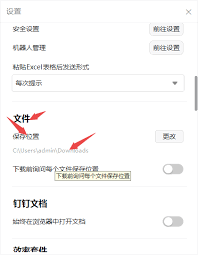
对于常见的文档类型,如 word、excel、ppt 等,点击文件名称后,会弹出一个预览窗口。在窗口中,你能看到文件的大致内容。此时,点击右上角的“...”图标,在弹出的菜单中通常会有“下载”选项,点击它,文件就会开始下载到手机本地,你可以在手机的文件管理应用中找到对应的文件夹查看。
若是图片文件,操作更为简单。长按图片,会出现一个菜单,从中选择“保存图片”,图片便会被保存到手机相册中,方便随时查看和使用。
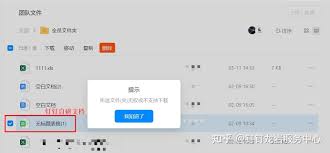
对于视频文件,同样点击文件名称进入预览,点击右上角“...”图标,选择“下载”,视频就会下载下来。下载完成后,在手机的视频播放器中就能观看。
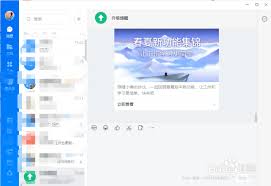
电脑端钉钉的文件下载方式略有不同。登录电脑版钉钉后,进入相关聊天窗口或文件夹,找到要下载的文件。选中文件后,点击鼠标右键,在弹出的菜单中选择“下载”,文件就会开始下载,下载路径可以在钉钉的设置中查看和修改。
除了单个文件下载,有时我们还需要批量下载。在手机端,若要批量下载聊天记录中的文件,可先将聊天记录设置为聊天文件,然后进入聊天文件界面,长按文件名称前的复选框,选择多个文件后,点击右上角“...”图标,选择“下载”即可。
在电脑端,若要批量下载文件夹中的文件,先进入文件夹,按住 ctrl 键(或 command 键,适用于 mac)逐一选中文件,然后点击鼠标右键,选择“下载”。
通过以上全方位的解析,相信你已经掌握了在钉钉上下载文件的各种方法。无论是手机端还是电脑端,都能轻松、准确地获取你所需的文件,让办公更加高效便捷。快去试试吧!
 健康运动软件合集
健康运动软件合集
健康运动软件通常具备数据统计功能,能够记录用户运动轨迹、速度、步数、消耗卡路里等数据,还提供了广泛的运动模式选择,包括跑步、骑自行车、游泳、徒步、滑雪等,用户可以根据自己的兴趣和需求选择适合的运动模式,帮助用户更好地实现健康运动目标。下面是小编为大家整理的实用健康运动软件合集,有需要的小伙伴们快点进来看看吧!
进入专区 攻略大全